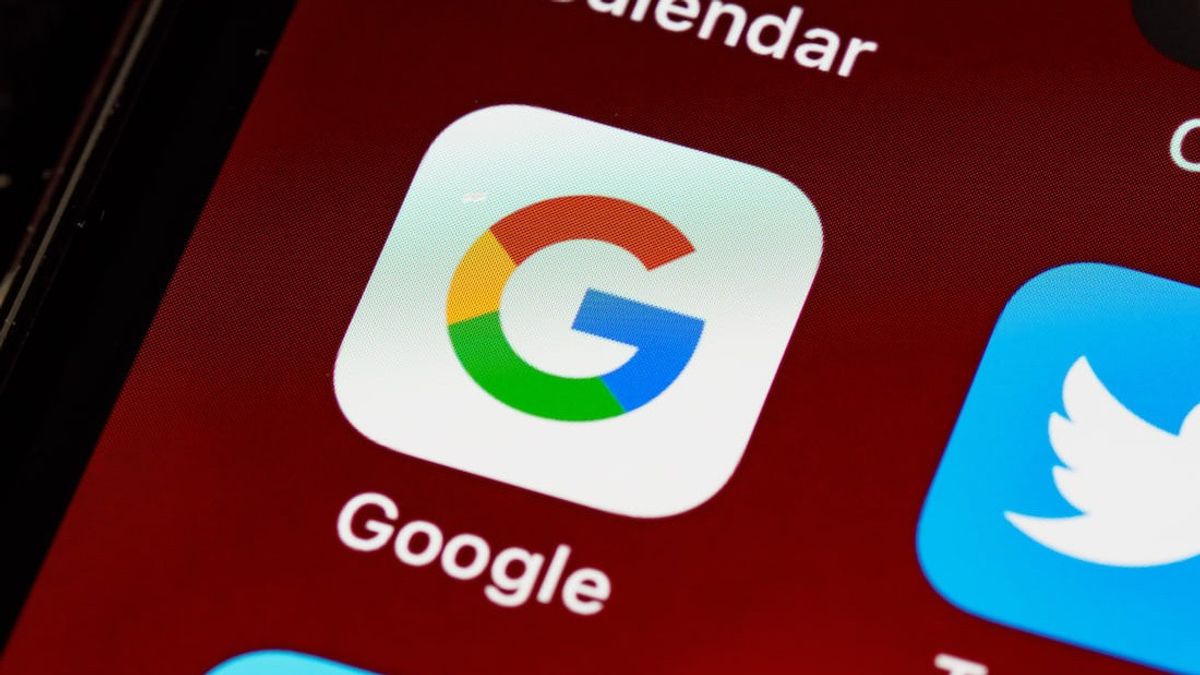ジャカルタ-ブラウザで重要なサイトを開くとき、コンピュータ、ラップトップ、またはスマートフォンの電源を切ったときにそれを失いたくないはずです。
幸い、リンクをGoogleクロームに埋め込むことができます。Chrome でウェブサイトを固定すると、タブが小さなアイコンに変わります。アイコンが画面の左側に移動し、閉じるボタンが消えて、誤って閉じるのを防ぎます。
Chromeでは、ホーム画面、タスクバー、またはスタートメニューへのリンクをショートカットとして固定し、アプリのように実行できます。
コンピュータ/ラップトップのグーグルクロームにリンクを埋め込む方法 グーグルクロームを起動し、埋め込むウェブサイトにアクセスします ブラウザの右上隅にある3つのドットのアイコンをクリックします [その他のツール] にカーソルを合わせ る [ショートカットを作成]をクリックします。 ショートカットの名前を入力できるダイアログボックスが表示されます チェックボックスをクリックして、ショートカットをWindowsアプリケーションとして開きます。チェックボックスをオフのままにすると、ショートカットがChromeタブとして開きます [作成 ] をクリックします。埋め込みショートカットをグループ化するには、次の操作を行う必要があります。
ウィンドウ アイコンをクリックします [スタート ]メニューでショートカットを見つける ショートカットを右クリックし、[スタート画面にピン留めする] を選択します。ショートカットは、[生産性と探索] グループの下のセクションの下に表示されます。 ショートカットの上にマウスを置きます。次に、名前付きアプリをクリックしてグループ名を編集します ドラッグ アイコンを使用してグループを並べ替える タスク バーへのショートカットをピン留めするには、[スタート ] メニューを開きます。 アプリリストからショートカットを見つけて右クリックします [その他] の上にマウスを置きます。次に、[タスクバーに固定する]を選択します Android携帯電話/タブレットのグーグルクロームにリンクを埋め込む方法 Chrome を開き、埋め込むウェブサイトにアクセスします。 3つのドット のアイコンをタップします [ ホーム画面に追加]を選択します ショートカットの名前を入力します [追加]をタップしますThe English, Chinese, Japanese, Arabic, and French versions are automatically generated by the AI. So there may still be inaccuracies in translating, please always see Indonesian as our main language. (system supported by DigitalSiber.id)